- Auteur Jason Gerald [email protected].
- Public 2023-12-16 11:11.
- Dernière modifié 2025-06-01 06:06.
Avec les fichiers PDF, vous pouvez conserver le format d'origine du document et ouvrir le fichier sur presque tous les systèmes d'exploitation. Au fil des ans, il est devenu plus facile de créer des fichiers PDF à partir de documents texte, car de nombreux programmes intègrent des fonctionnalités de création de PDF. Si vous utilisez un ordinateur plus ancien ou souhaitez créer des fichiers PDF à partir de documents Bloc-notes, vous pouvez installer une imprimante virtuelle pour générer des fichiers PDF à partir de n'importe quel programme.
Étape
Méthode 1 sur 4: Création d'un fichier PDF à partir d'un document TXT (Windows)
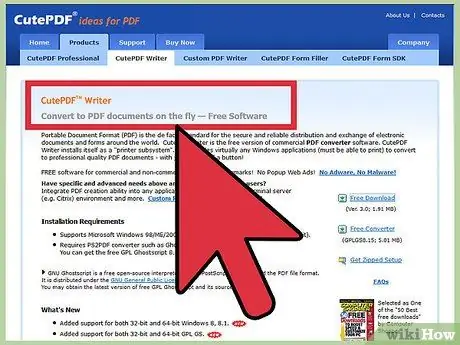
Étape 1. Téléchargez CutePDF Writer
Ce programme en ligne peut créer une « imprimante virtuelle » sur l'ordinateur. Cette machine peut générer ultérieurement des fichiers PDF, au lieu d'imprimer réellement les fichiers dans des documents physiques. Vous pouvez l'utiliser avec le Bloc-notes pour créer rapidement des fichiers PDF à partir de documents TXT et d'autres fichiers texte de base.
- Ouvrez un navigateur Web et visitez cutepdf.com/products/cutepdf/writer.asp. Cliquez sur " Téléchargement gratuit " et " Convertisseur gratuit ". Les deux programmes requis pour installer CutePDF Writer seront téléchargés.
- Si vous ne souhaitez pas suivre ce processus, mais que vous disposez de Microsoft Word 2007 ou d'une version ultérieure, vous pouvez copier du texte dans un document Word et créer un fichier PDF via ce programme. Cliquez ici pour plus d'instructions.
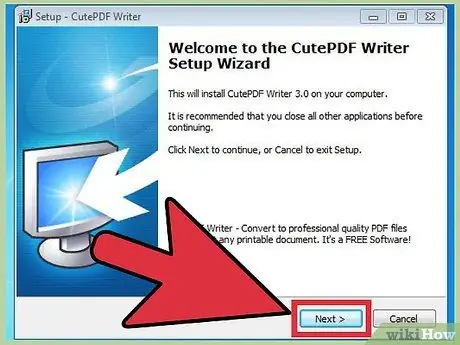
Étape 2. Exécutez le programme
CuteWriter.exe.
Le programme CuteFTP Writer sera bientôt installé. Exécutez converter.exe après l'installation de CutePDF Writer pour installer le logiciel de conversion.
Le package d'installation est fourni avec plusieurs barres d'outils de navigateur. Lisez attentivement les informations dans chaque fenêtre et cliquez sur Annuler lorsque vous recevez la première offre. Cliquez sur le lien "Ignorer cette offre et toutes les offres restantes" affiché pour ignorer toutes les offres de la barre d'outils
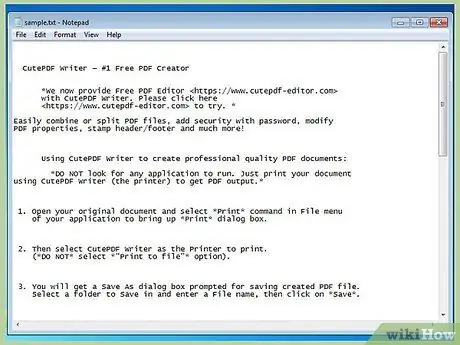
Étape 3. Ouvrez le fichier TXT dans le Bloc-notes
Vous pouvez également utiliser cette méthode pour créer un fichier PDF à partir d'un autre document texte de base, tel qu'un fichier CFG ou INI.
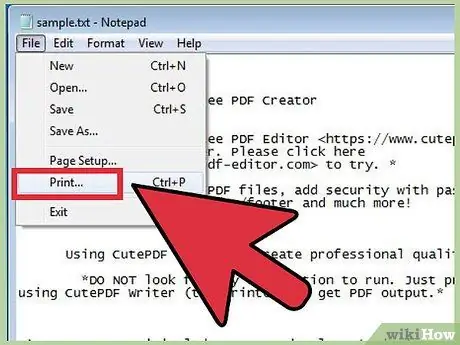
Étape 4. Cliquez sur le menu "Fichier" et sélectionnez "Imprimer"
La fenêtre « Imprimer » s'ouvrira immédiatement.
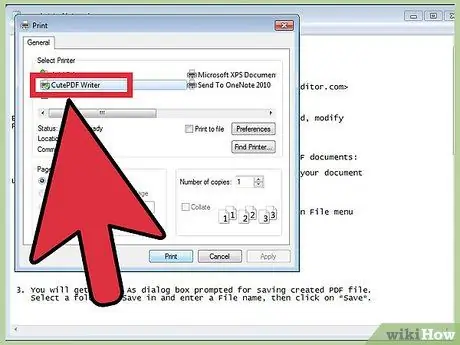
Étape 5. Sélectionnez "CutePDF Writer" dans la liste des imprimantes disponibles
Cliquez sur le bouton Imprimer pour créer un fichier PDF.
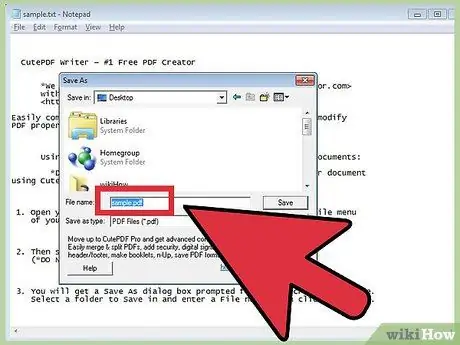
Étape 6. Nommez le fichier et sélectionnez l'emplacement pour enregistrer le fichier PDF
Une nouvelle fenêtre apparaîtra quelque temps après l'envoi du document pour « impression ». Cliquez sur le bouton Enregistrer après avoir nommé le fichier et sélectionné un emplacement de sauvegarde. Après cela, un nouveau fichier PDF sera créé.
Méthode 2 sur 4: Création d'un fichier PDF à partir d'un document TXT (Mac)
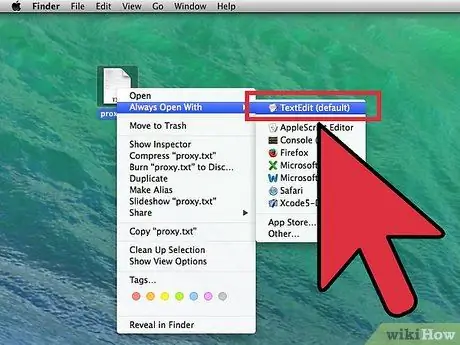
Étape 1. Ouvrez le fichier texte dans TextEdit
Ce programme est le principal programme d'édition de texte pour les documents TXT et autres fichiers texte sur les ordinateurs Mac.
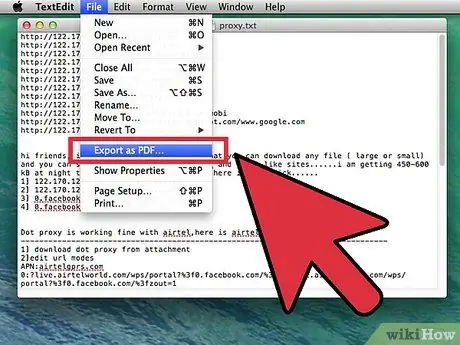
Étape 2. Cliquez sur le menu "Fichier" et sélectionnez "Exporter au format PDF"
Cette option n'est disponible que sur OS X 10.7 (Lion) et versions ultérieures.
Si vous utilisez une version antérieure d'OS X, cliquez sur " Fichier " → " Enregistrer sous " et sélectionnez " PDF " comme type de fichier
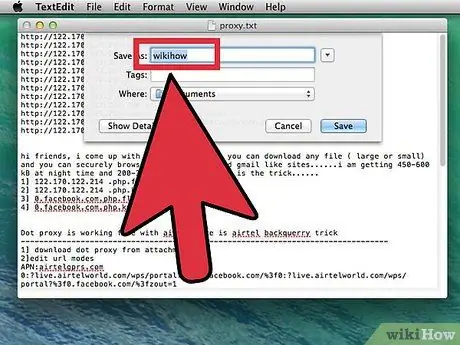
Étape 3. Nommez le fichier et sélectionnez un emplacement de sauvegarde
Cliquez sur Enregistrer pour créer un nouveau fichier PDF.
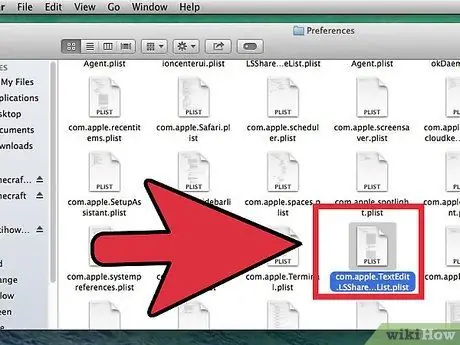
Étape 4. Supprimez le fichier corrompu si votre fichier PDF est vide
Certains utilisateurs ont signalé des problèmes lors de la création de fichiers PDF à l'aide de TextEdit. Parfois, le fichier PDF résultant est vide. Cependant, vous pouvez résoudre ce problème en supprimant certains fichiers système:
- Cliquez sur le menu " Aller " dans la fenêtre du Finder et sélectionnez " Aller au dossier ". Tapez ~/Bibliothèque/Préférences et appuyez sur Retour.
- Supprimez le fichier com.apple. TextEdit.plist. Vous pouvez voir plusieurs fichiers.plist liés à TextEdit.
- Réexécutez TextEdit et essayez de recréer le fichier PDF. Maintenant, le programme peut fonctionner correctement.
Méthode 3 sur 4: Création d'un fichier PDF à partir d'un document Word
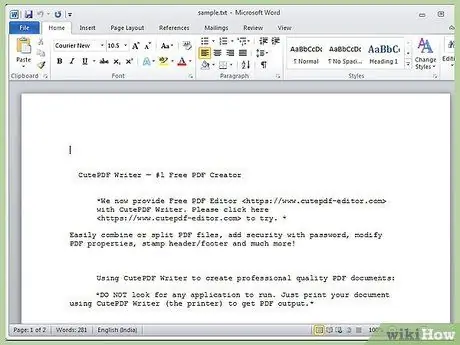
Étape 1. Ouvrez le document souhaité dans Microsoft Word
Si vous utilisez Word 2010 ou une version ultérieure, vous pouvez créer des fichiers PDF directement à partir du programme. Si vous utilisez Word 2007, vous devrez d'abord télécharger le « Complément Enregistrer en tant que PDF » de Microsoft.
- Vous pouvez suivre cette méthode pour les fichiers texte qui peuvent être ouverts ou copiés dans Word.
- Si vous utilisez Word 2003, vous devrez installer une imprimante virtuelle telle que CutePDF Writer. Lisez les instructions de la première méthode de cet article, puis suivez les instructions pour créer un fichier PDF à partir de la fenêtre « Imprimer » dans Word 2003.
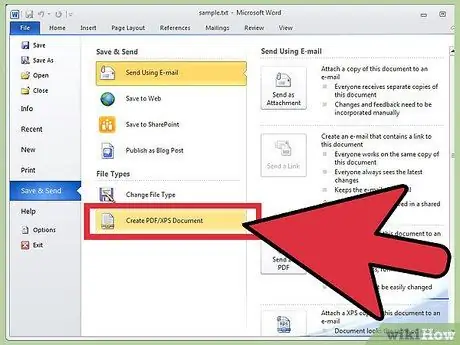
Étape 2. Démarrez le processus d'enregistrement
Ce processus est légèrement différent, selon la version de Word que vous utilisez:
- Word 2013 - Cliquez sur l'onglet "Fichier" et sélectionnez "Exporter". Cliquez ensuite sur le bouton "Créer PDF/XPS".
- Word 2010 - Cliquez sur l'onglet " Fichier " et sélectionnez " Enregistrer et envoyer ". Après cela, cliquez sur le bouton "Créer PDF/XPS".
- Word 2007 - Cliquez sur le bouton " Office " et sélectionnez " Enregistrer au format PDF ". Vous devez d'abord installer des modules complémentaires personnalisés.
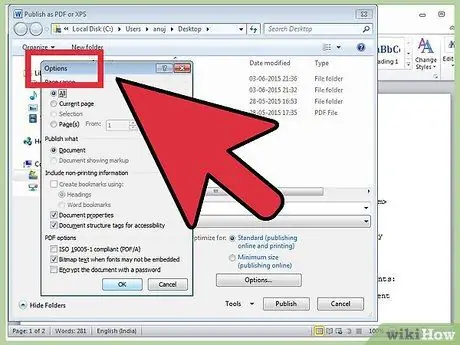
Étape 3. Sélectionnez une option
Vous pouvez optimiser les fichiers pour la publication sur Internet afin qu'ils soient plus petits en taille (et en qualité). Vous pouvez également cliquer sur le bouton Options… et choisir les pages à inclure, ainsi que plusieurs autres options PDF. Par défaut, le document entier sera converti en un fichier PDF.
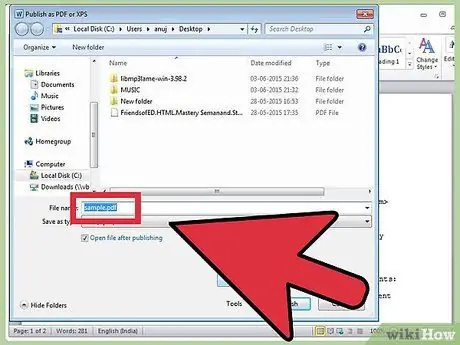
Étape 4. Nommez le fichier et sélectionnez l'emplacement de sauvegarde
Par défaut, le fichier aura le même nom que le fichier d'origine.
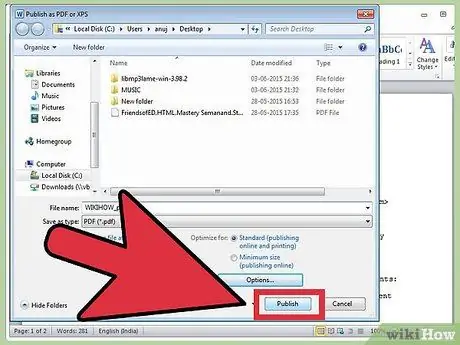
Étape 5. Cliquez sur le bouton
sauvegarder ou Publier.
Un nouveau fichier PDF sera créé après cela.
Méthode 4 sur 4: Création de fichiers PDF via Google Drive
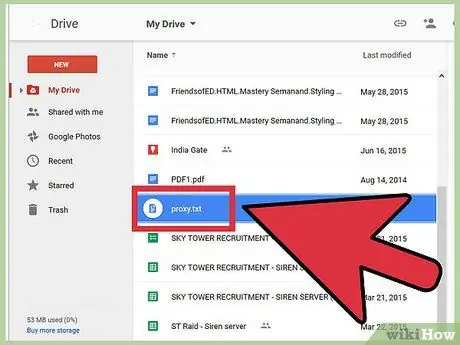
Étape 1. Ouvrez le document que vous souhaitez convertir en fichier PDF
Vous pouvez convertir n'importe quel document texte sur Google Drive en un fichier PDF via l'interface Google Drive.
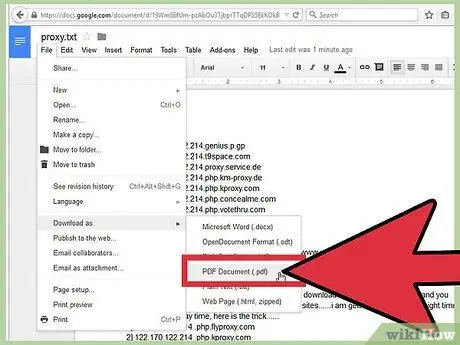
Étape 2. Cliquez sur le menu " Fichier " et sélectionnez " Télécharger en tant que " → " Document PDF"
Une copie du fichier PDF sera téléchargée immédiatement.
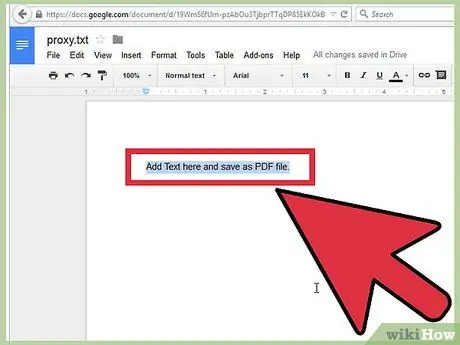
Étape 3. Copiez le texte dans un document Drive vierge pour créer rapidement un fichier PDF
En raison de la commodité de la création de fichiers PDF sur Drive, cette méthode est l'un des moyens les plus efficaces de créer des fichiers PDF à partir de texte disponible dans d'autres emplacements.






